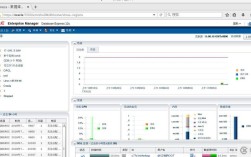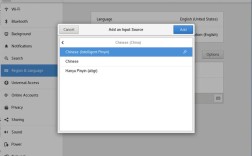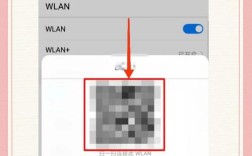CentOS引导界面:从基础到进阶的实用指南
对于初次接触Centos的用户来说,系统启动时的引导界面可能会让人感到陌生,这个界面不仅是进入操作系统的入口,还隐藏着许多关键功能,本文将详细解析CentOS引导界面的作用、操作方式以及常见问题解决方案,帮助用户更好地掌控系统启动过程。

一、CentOS引导界面的核心功能
CentOS默认采用GRUB 2(GRand Unified Bootloader)作为引导程序,启动时,用户会看到一个简洁的菜单界面,通常包含以下选项:
1、正常启动:默认选项,加载完整内核进入系统。
2、救援模式(Rescue Mode):用于修复系统故障,例如文件系统损坏或密码重置。
3、旧版本内核启动:当系统升级后出现兼容性问题时,可选择旧内核回退。
4、内存测试工具:检测硬件问题,如内存条故障。

这个界面看似简单,但通过快捷键或手动配置,用户可以解锁更多高级功能。
**二、如何操作引导界面?
**1. 快捷键与基础操作
Enter键:确认当前选项。
E键:编辑当前选中的启动项参数(例如临时禁用图形驱动)。
C键:进入GRUB命令行模式,适用于高级调试。
上下方向键:切换启动项。
注意:修改启动参数后需按Ctrl+X保存并启动,但这些修改仅对本次启动生效。
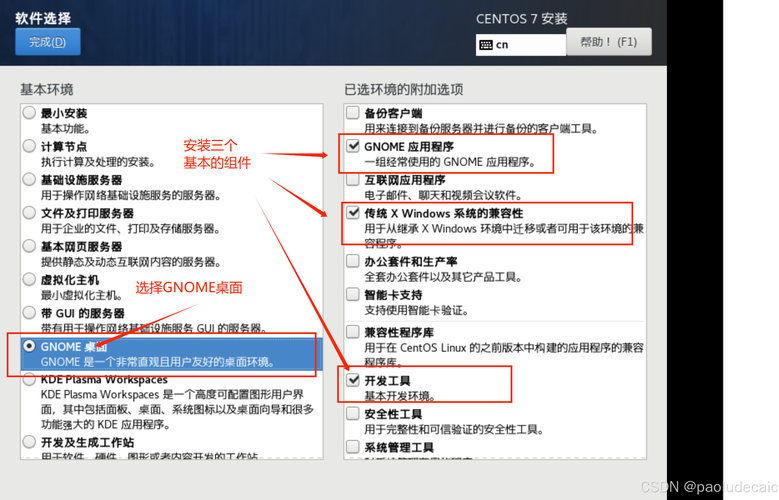
**2. 修改默认启动项
若系统安装了多个内核版本,用户可能希望固定默认启动项。
- 打开终端,编辑GRUB配置文件:
- sudo vi /etc/default/grub
- 找到GRUB_DEFAULT参数,将其值改为目标启动项的序号(从0开始计数)。
- 保存后更新GRUB配置:
- sudo grub2-mkconfig -o /boot/grub2/grub.cfg
**三、常见问题与解决方案
1. 引导界面不显示或一闪而过
原因:可能因GRUB超时时间(GRUB_TIMEOUT)设置为0。
修复:
1. 进入系统后编辑/etc/default/grub,将GRUB_TIMEOUT设为5(单位:秒)。
2. 更新GRUB配置并重启。
2. 系统启动卡在“grub>”命令行
原因:GRUB配置文件损坏或磁盘分区识别错误。
修复步骤:
1. 输入ls查看可用磁盘分区。
2. 使用set root=(hdX,msdosY)指定正确分区(X为磁盘编号,Y为分区号)。
3. 加载内核并启动:
- linux /boot/vmlinuz-<版本号> root=/dev/sdXY
- initrd /boot/initramfs-<版本号>.img
- boot
**3. 误删内核导致无法启动
解决方案:
1. 通过Live CD或USB进入救援模式。
2. 挂载原系统根分区,重新安装内核包:
- yum reinstall kernel
3. 重建initramfs并更新GRUB。
四、自定义引导界面:提升使用体验
**1. 修改背景与主题
GRUB 2支持自定义背景图片和主题配色。
- 将图片转换为GRUB兼容格式(640x480,24位色):
- convert image.jpg -resize 640x480 -depth 24 grub_background.png
- 将图片放入/boot/grub2/themes/目录,并在/etc/default/grub中添加:
- GRUB_BACKGROUND="/path/to/grub_background.png"
**2. 添加自定义启动脚本
通过GRUB的/etc/grub.d/目录,用户可编写脚本实现自动化任务。
- 在启动时检测硬件状态;
- 自动选择特定内核版本。
**五、安全建议:保护引导过程
**1. 设置GRUB密码
防止未授权用户修改启动参数:
- 生成密码哈希:
- grub2-mkpasswd-pbkdf2
- 在/etc/grub.d/40_custom中添加:
- set superusers="admin"
- password_pbkdf2 admin <生成的哈希>
- 更新GRUB配置。
**2. 定期备份GRUB配置
- 使用cp /boot/grub2/grub.cfg /boot/grub2/grub.cfg.bak备份文件;
- 通过版本控制工具(如Git)管理配置变更。
个人观点
CentOS的引导界面不仅是技术层面的入口,更体现了Linux系统的高度可定制性,熟练掌握GRUB的操作,不仅能解决突发问题,还能根据需求优化启动流程,对于服务器管理员而言,这种控制力尤为重要——毕竟,稳定的启动是系统可靠性的第一道防线。